ВАЖНО! ЕСЛИ ВАМ НУЖНЫ УСЛУГИ ПО ПРОДВИЖЕНИЮ, ТО ПИШИТЕ В ЛИЧКУ НА БИРЖЕ KWORK 👉👉👉 https://kwork.ru/user/nikolay_nikolaevich
Как сделать чат в тг канале? Как создать переписку в тг? Какие существуют виды и как выглядит последовательность действий? Пошаговая инструкция
Социальная программа под одноимённым названием “Telegram” пользуется довольно большим спросом на рынке мессенджеров. Телеграм – очень удобная, простая и приятная платформа, позволяющая вести активную переписку сразу с большим количеством людей и с персональными настройками для каждого участника диалога.
Социальной сетью ежедневно пользуются десятки миллионов пользователей, как бывалых, так и новичков. Если бывалые пользователи могут спокойно создавать каналы/сообщества, настраивать их и редактировать телеграм под свои удобства, то люди – новички не обладают такими навыками. Одной из таких проблем является вопрос об чатах в тг. В наши дни достаточно много человек интересуются вопросами “Как сделать чат в тг канале?”, “Как создать переписку в тг?”, что и послужило поводом для написания статьи.
ВАЖНО! ЕСЛИ ВАМ НУЖНЫ УСЛУГИ ПО ПРОДВИЖЕНИЮ, ТО ПИШИТЕ В ЛИЧКУ НА БИРЖЕ KWORK 👉👉👉 https://kwork.ru/user/nikolay_nikolaevich
В сегодняшней теме будет продемонстрировано наглядное пособие по созданию чатов в тг. Пора приступать к изучению!
- Важное уведомление
- Какие виды чатов существуют?
- Что необходимо иметь для создания чата в канале/группе
- При помощи чего создаётся личный чат
- Чат в группе, канале
- Чат для канала при помощи браузера
- Чат с использованием компьютерного приложения
- Чат через мобильное приложение
- Создание личных переписок через юзернейм
- Юзернейм и создание чата в ПК – версии
- Чат через браузер
- Чат через мобильное устройство
- Чат из контактов устройства
- В ПК – приложении
- В поисковике
- В телефоне
- Чат через фамилию и имя
- Используя браузер
- Заключение
Важное уведомление
Перед тем, как познакомиться с настройками и видами чатов в тг, необходимо учесть факт, что в зависимости от вариации, действия могут незначительно отличаться друг от друга. Например, через телефон последовательность действий при создании чата будет выглядеть иначе, нежели в ПК – версии. По данной причине разбор будет демонстрировать все 3 вариации приложения – WEB (поисковик), DESKTOP (компьютер) и PHONE (телефон). Теперь же можно перейти к элементам инструкции!
Какие виды чатов существуют?
В настоящее время есть только 2 вида чатов – это личная переписка и чат для вашего сообщества. Комментарии в канале не являются чатами, поскольку они являются отдельной формой общения к определённой публикации (такой вид диалога в мессенджере так и называется – “Комментарии”). Поэтому для начала необходимо определиться с тем, где необходимо создать чат.

ВАЖНО! ЕСЛИ ВАМ НУЖНЫ УСЛУГИ ПО ПРОДВИЖЕНИЮ, ТО ПИШИТЕ В ЛИЧКУ НА БИРЖЕ KWORK 👉👉👉 https://kwork.ru/user/nikolay_nikolaevich

Что необходимо иметь для создания чата в канале/группе
Существует 2 главных пункта, которые необходимы для создания таких чатов – сообщество и люди, которых вы планируете добавлять. Это могут быть как подписчики, так и контакты с вашего телефона. О том, как сделать канал вы можете найти на нашем сайте. В общих чертах последовательность такова:
1. Сначала надо перейти в само приложение и залогиниться в нём;
2. Далее нужно нажимать на иконку карандаша (WEB и PHONE – версии) и на кнопку “Создать канал” (DESKTOP – версия);
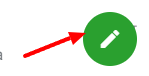
ВАЖНО! ЕСЛИ ВАМ НУЖНЫ УСЛУГИ ПО ПРОДВИЖЕНИЮ, ТО ПИШИТЕ В ЛИЧКУ НА БИРЖЕ KWORK 👉👉👉 https://kwork.ru/user/nikolay_nikolaevich
3. Третьим этапом нужно проделать процесс создания канала/группы;
4. Если есть необходимость, то можно загрузить аватарку сообщества, его описание и тому подобные настройки.

Сам же процесс создания чата будет продемонстрирован чуть позже. Для начала нужно ознакомиться с тем, что поможет создать личный чат в тг.
При помощи чего создаётся личный чат
Для того чтобы успешно сделать чат с одним человеком (будь-то друг или коллега по работе), вам необходимо располагать информацией, указанной в следующих пунктах:
1. Иметь юзернейм или никнейм человека, с кем планируется создать переписку. Самый простой и доступный вариант создания диалога, поскольку в нём последовательность действий сводится в несколько действий и выполняется менее одной минуты;
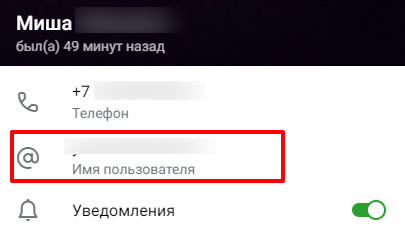
2. Поиск друга из контактов вашего устройства. Второй вариант немного сложнее и дольше, поскольку в нём реализация имеет значительно большее количество действий и тонкостей;
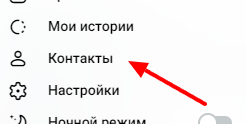
3. Поиск по имени и фамилии профиля. Третий вариант самый неудобный, поскольку аналогичных названий у аккаунта может быть миллионы и все будут показаны из глобального поиска, что сильно затруднит нахождение нужного человека.
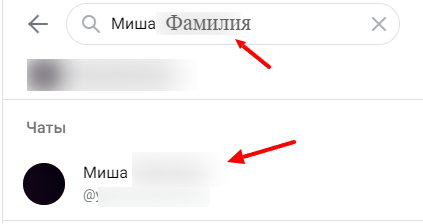
Это были основные компоненты, позволяющие создавать чаты. Теперь же пора перейти к созданию переписки для сообщества!
Чат в группе, канале
Как и было упомянуто в оговорке, статья направлена на полное ознакомление с проблемой темы, поэтому разбор включает все 3 версии. Для начала следует разобраться с WEB.
Чат для канала при помощи браузера
Сами действия не являются особо сложными, однако рассмотреть определённо стоит:
1. Перейти по официальной ссылке браузерного тг и войти в профиль:
2. Пройти процесс создания канала исходя из наших разборов или вышеупомянутой информации;
3. После надо нажать на маленькое изображение картинки канала при помощи левой клавиши мышки;

4. Далее перейти в панель управления при помощи клика по небольшому значку карандаша;
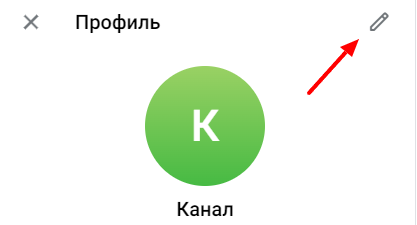
5. Из всех предложенных разделов надо нажать по кнопке “Обсуждения”;
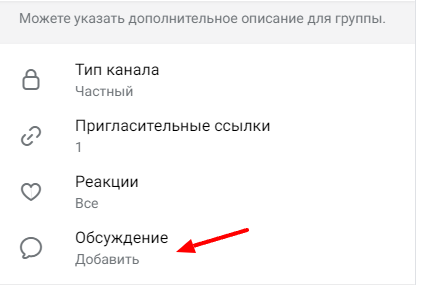
6. Перед завершением введите название и нажмите по стрелке.
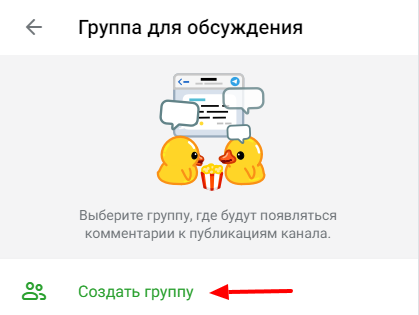
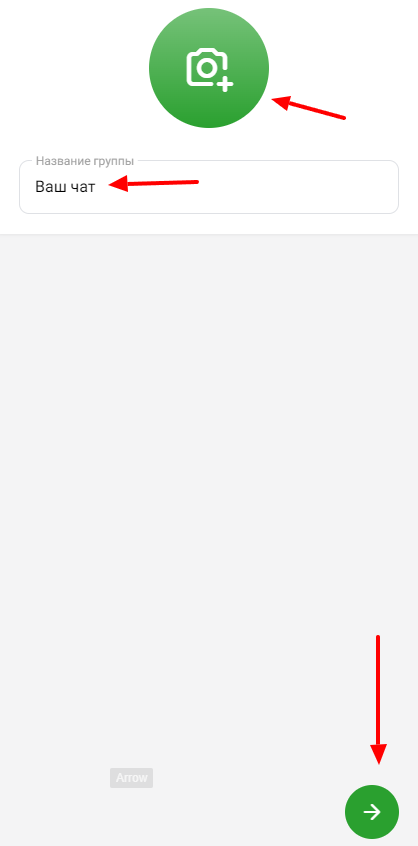
Чат с использованием компьютерного приложения
ПК – софт не очень сильно отличается от прошлого варианта, однако имеет некоторые отличия. Для наглядности следует разобраться с примером:
1. Пройти все действия по формированию канала и через многоточие выбрать кнопку “Управление каналом”;


2. Далее из меню навигации нажать по кнопке “Обсуждение”;
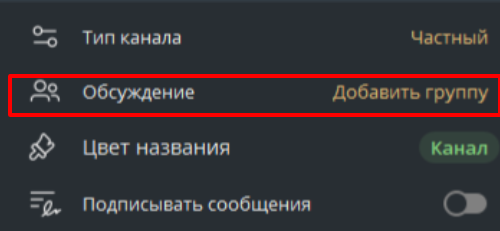
3. Потом нажимаете по кнопке “Создать группу”, добавляете название и описание (если необходимо) и процесс завершён.
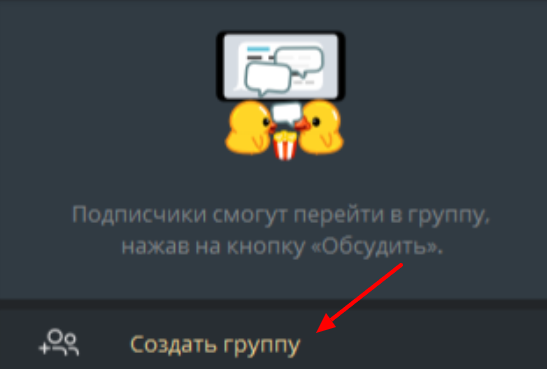

Чат через мобильное приложение
Через телефон проделать последовательность гораздо проще. Достаточно лишь:
1. Перейти к сообществу;
2. Нажать по маленькому кружку (миниатюра) в верхней части окна канала;

3. Перейти к разделу с настройками через карандаш;

4. Из предложенных настроек выбрать “Обсуждение”, открыть;
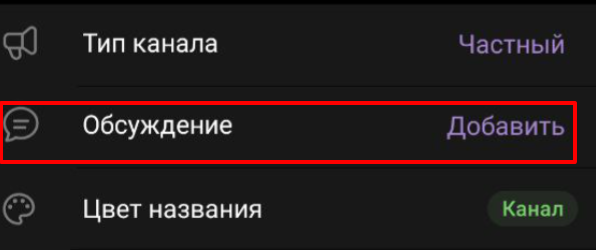
ВАЖНО! ЕСЛИ ВАМ НУЖНЫ УСЛУГИ ПО ПРОДВИЖЕНИЮ, ТО ПИШИТЕ В ЛИЧКУ НА БИРЖЕ KWORK 👉👉👉 https://kwork.ru/user/nikolay_nikolaevich
5. Нажать по кнопке “Создать группу”;
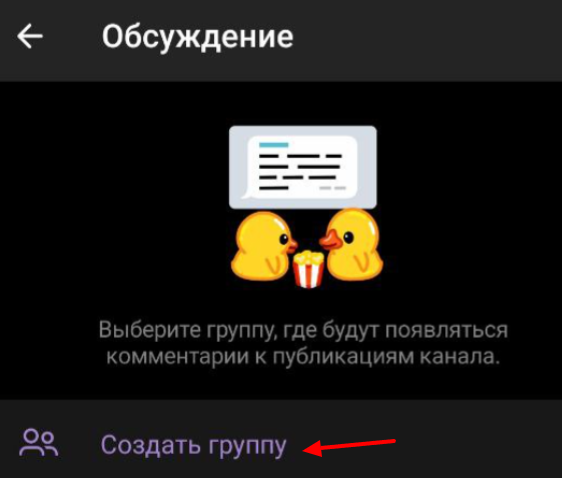
6. Добавить название для чата, подключить (по желанию) автоудаление сообщений, закончить.
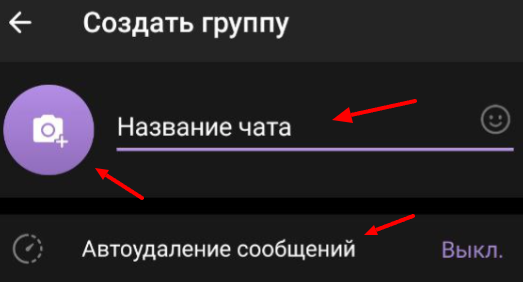
Как можно заметить, шаги по созданию в канале имеют достаточное количество пунктов, чего нельзя сказать про личные чаты.
Создание личных переписок через юзернейм
Юзернейм – имя аккаунта, найти которое можно открыв настройки профиля. Можно запросить юзер у друга или дать ему свой, чтоб чат был успешно создан.
Юзернейм и создание чата в ПК – версии
Последовательность действий довольно проста и имеет следующий вид:
1. В первую очередь надо заполучить юзернейм и скопировать его при помощи выделения;
2. Далее следует перейти в мессенджер и открыть строку поиска (она располагается сверху всех диалогов);
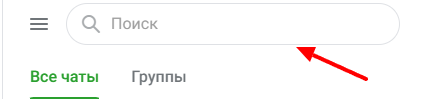
3. Третьим действием нужно вписать в строку сам юзернейм при помощи вставки или ручного ввода;
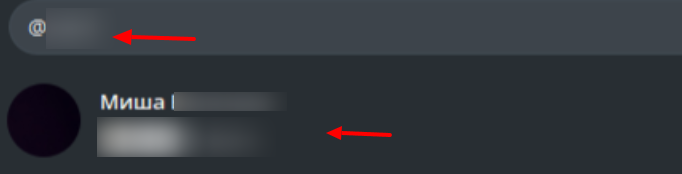
4. Из появившейся панели нужно прожать по аватарке аккаунта и написать любое сообщение.
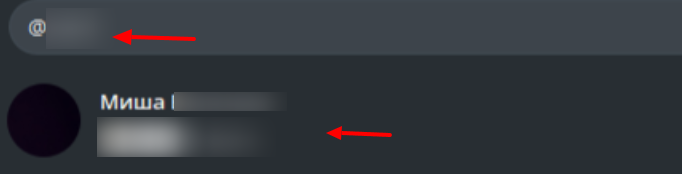
Чат через браузер
В WEB – версии принцип действия довольно схож и имеет следующую последовательность:
1. Нужно ввести юзернейм в строке поиска;

2. После перейти по миниатюре аккаунта и написать любое сообщение.
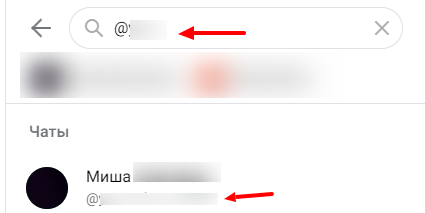
Чат через мобильное устройство
1. Тут уже нет видимой строки поиска. Для его открытия сначала надо перейти по ярлыку лупы в правой части верхней бровке приложения;
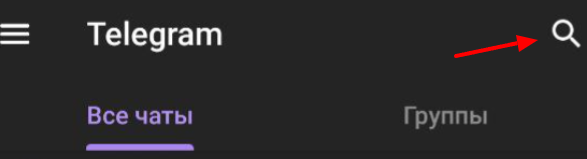
2. После ввести уникальный юзернейм и перейти к форме диалога;
3. Написать любое сообщение.
Чат из контактов устройства
Опция доступна будет на всех версиях в том случае, если вы авторизируетесь в основной профиль через каждую версию тг.
В ПК – приложении
В компьютерной программе следует опираться на следующую последовательность:
1. Нажать по полосам, открывающих меню навигации (расположены в верхней части);

2. Выбрать раздел “Контакты”, зайти в него;
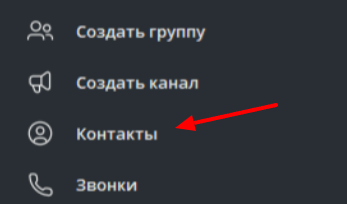
3. Найти человека из предложенных собеседников или нажать на “Добавить контакт”.
Если вы хотите добавить контакт, то нужно ввести его имя, фамилию и номер телефона.
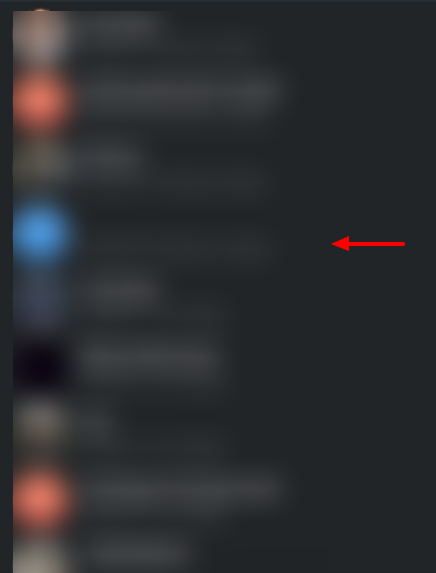
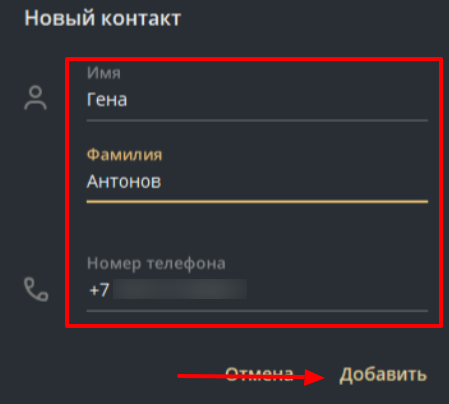
В поисковике
Через поисковую систему же нужно проделать данные шаги:
1. Перейти по горизонтальным полосам в меню навигации;
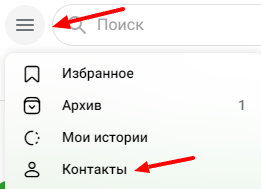
2. После найти пункт “Контакты”;
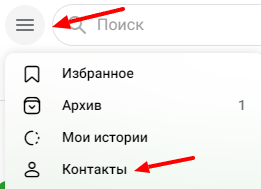
3. Начать чат с предложенными собеседниками или добавить нового человека. Для добавления следует нажать по значку плюса, ввести имя, фамилию, добавить номер.
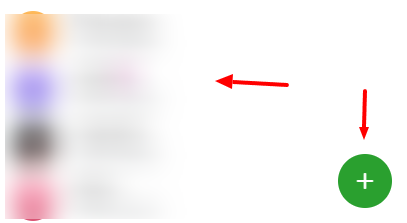
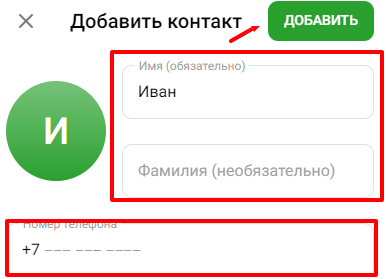
В телефоне
1. Открыть через многоточие и панель навигации раздел с контактами;
2. После указать нужного человека или добавить новый контакт. Для добавления нажать по ярлыку человека с плюсом, ввести имя, фамилию, указать номер.
Чат через фамилию и имя
Тут же принцип действия абсолютно идентичен предыдущим версиям, поэтому разбор будет демонстрировать лишь браузерный софт телеграма.
Используя браузер
Для успешного поиска собеседника через фамилию, имя, нужно выполнить следующее:
1. Перейти к строке с поиском;
2. Ввести название профиля (иногда может быть только имя, в зависимости от пользователя);
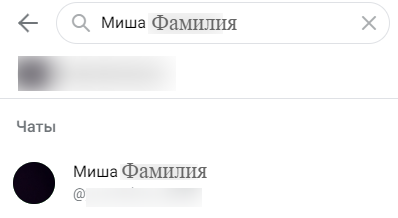
3. Найти нужного человека и начать переписку.
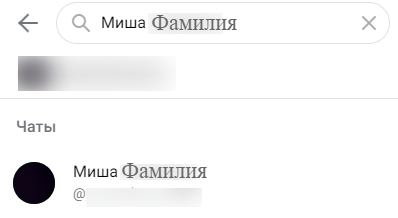
Заключение
Телеграм предлагает большое количество различных функций для чатов в тг. Помимо обычной переписки, вы можете также созваниваться, отсылать смайлики, стикеры, файлы любого типа, настраивать обои и темы диалогов и т.д.
Поделитесь статьёй с друзьями и начните общаться в тг вместе!

и/или пишите вопросы
ВАЖНО! ЕСЛИ ВАМ НУЖНЫ УСЛУГИ ПО ПРОДВИЖЕНИЮ, ТО ПИШИТЕ В ЛИЧКУ НА БИРЖЕ KWORK 👉👉👉 https://kwork.ru/user/nikolay_nikolaevich
